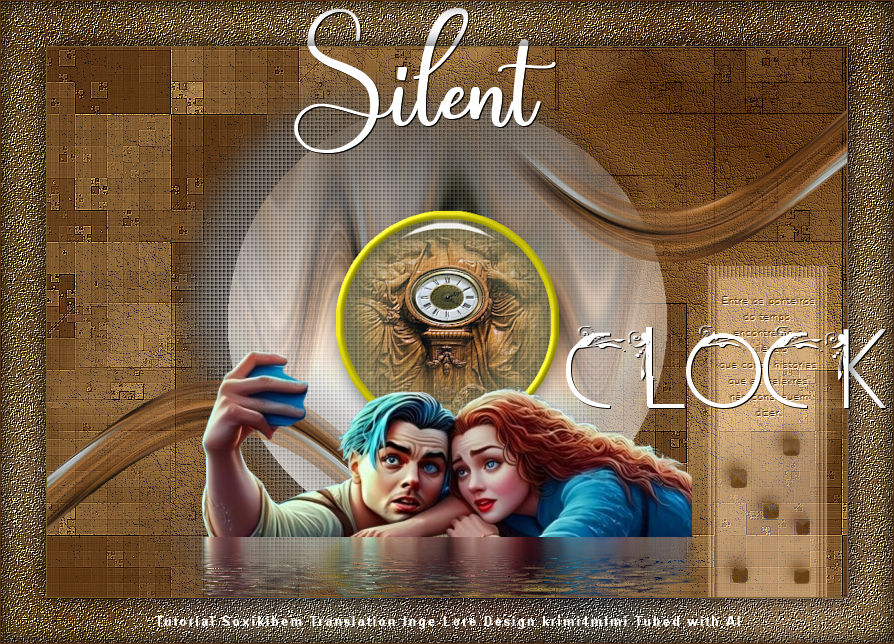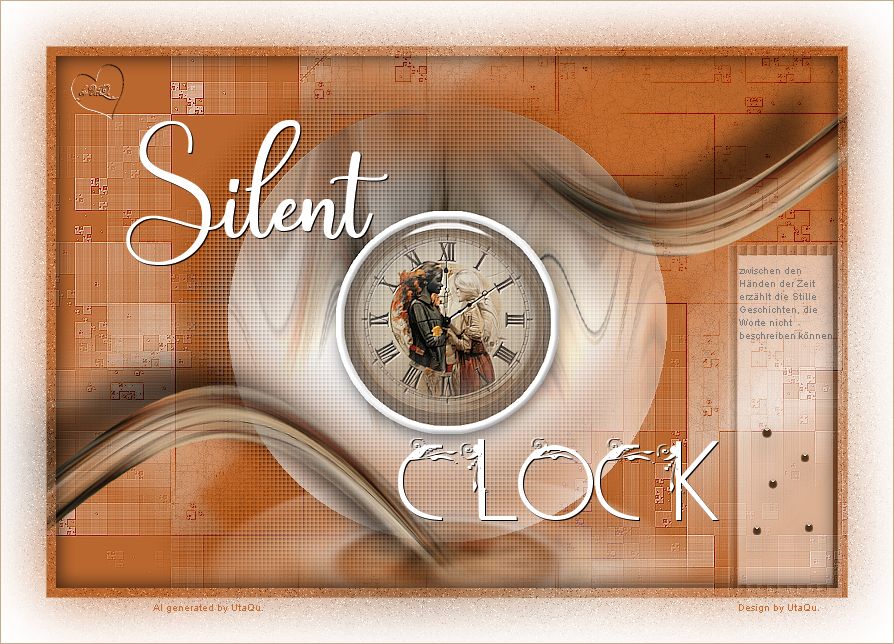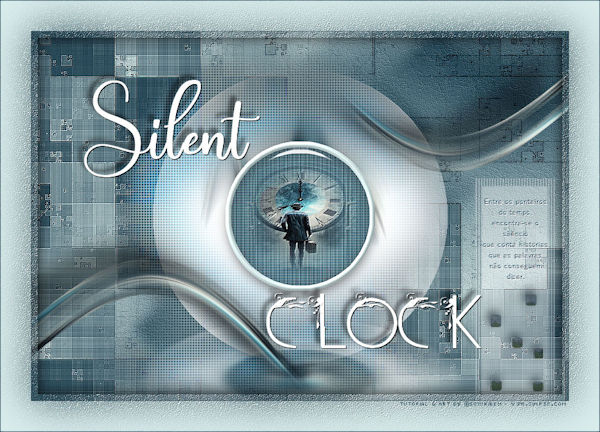Silent Clock
Stille Uhr
Inge-Lore 26.04.2025
.
.
.
.
 Obrigada por Soxikibem sua permissão.
Obrigada por Soxikibem sua permissão.Das Copyright des original Tutorials liegt alleine bei Soxikibem,
das Copyright der deutschen Übersetzung liegt alleine bei mir,Inge-Lore.
Es ist nicht erlaubt,mein Tutorial zu kopieren oder auf
anderen Seiten zum download anzubieten.
Mein Material habe ich aus diversen Tubengruppen.
Das Copyright des Materials liegt alleine beim jeweiligen Künstler.
Sollte ich ein Copyright verletzt haben,sendet mir bitte eine E-Mail.
Ich danke allen Tubern für das schöne Material,
ohne das es solche schönen Bilder gar nicht geben würde.
Ich habe das Tutorial mit PSP 2020 Ultimate gebastelt,
aber es sollte auch mit allen anderen Varianten zu basteln gehen.
Hier werden meine Tutoriale getestet
Alien Skin Eye Candy 5 Imapct – Glass
Filters Unlimited–&<Bkg Designer sf10 II>–Hinzeberg’s Mirror 02
Filters Unlimited–&<Background Designer IV>–sf10 Diamond Mountain
Filters Unlimited–Buttons & Frames–Round Button
FM Tile Tools–Blend Emboss
Mehdi–Sorting Tiles
****************************************************
****************************************************
Weil man bei den neuen PSP Versionen nicht mehr so einfach spiegeln kann,
Mach es dir auch einfach und installiere dir die Skripte !!
****************************************
andernfalls schreibe ich es dazu.
****************************************
Das Originaltutorial,klick einfach aufs Bild
.
.
.
Punkt 1
Schiebe die Selectionen in den Auswahlordner.
Doppelklick auf die beiden Presets,sie installieren sich alleine.
Such dir aus deiner Tube drei Farben,das sind meine.
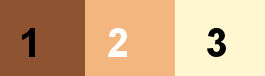 Die Farben 1+3 sind eingestellt.
Die Farben 1+3 sind eingestellt.
Öffne ein neues Blatt 800 x 550 Px–mit diesem Verlauf füllen.
 Plugins–Mehdi–Sorting Tiles
Plugins–Mehdi–Sorting Tiles

Punkt 2
Ebene duplizieren–vertikal spiegeln
Mischmodus Dunklere Farbe
geh auf Raster 1
Textureffekte–Feines Leder mit Farbe 3
 scharfzeichnen
scharfzeichnen
geh auf die obere Ebene
Punkt 3
Filters Unlimited–&<Bkg Designer sf10 II>–Hinzeberg’s Mirror 02
 Bildeffekte–Nahtloses Kacheln
Bildeffekte–Nahtloses Kacheln
 Plugins–FM Tile Tools–Blend Emboss Standard
Plugins–FM Tile Tools–Blend Emboss Standard
Kanteneffekte–nachzeichnen
neue Ebene–Auswahl alles–kopiere deine Hintergrundtube
einfügen in die Auswahl–Auswahl aufheben
Punkt 4
Bildeffekte–Nahtloses Kacheln Standard
Einstellen–Unschärfe–Strahlenförmige Unschärfe
 Ebene duplizieren–unsichtbar stellen
Ebene duplizieren–unsichtbar stellen
geh auf Raster 2
Filters Unlimited–&<Background Designer IV>–sf10 Diamond Mountain
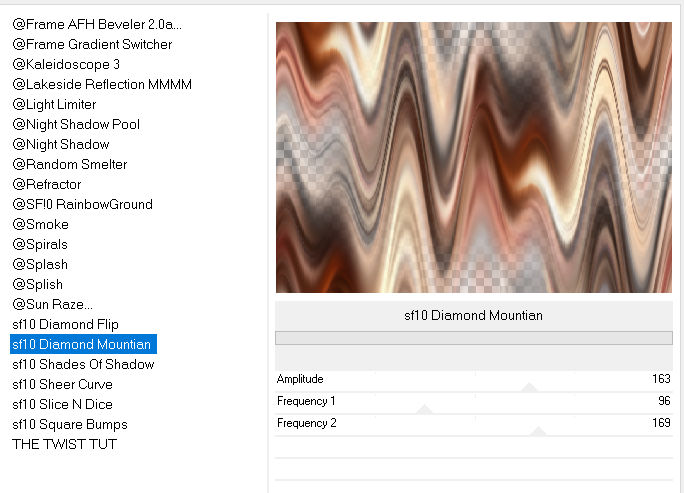 Filters Unlimited–Buttons & Frames–Round Button
Filters Unlimited–Buttons & Frames–Round Button

Punkt 5
Auswahl–Auswahl laden/speichern–Auswahl aus Datei laden
Auswahl * SilentClock_Xiki1* laden
Löschtaste
stelle den Fülleimer auf 60%
fülle die Auswahl mit der hellen Farbe 2
Fülleimer wieder auf 100% stellen
Punkt 6
Textureffekte–Jalousie Farbe 3
 Plugins–FM Tile Tools–Blend Emboss
Plugins–FM Tile Tools–Blend Emboss
neue Ebene–kopiere deine Hintergrundtube
einfügen in die Auswahl
Plugins–FM Tile Tools–Blend Emboss
neue Ebene
Punkt 7
Plugins–Alien Skin Eye Candy 5 Impact – Glass
Preset *SilentClockGlass_Xiki *
neue Ebene
Auswahl ändern–Auswahlrahmen auswählen
 Auswahl mit Farbe 3 füllen
Auswahl mit Farbe 3 füllen
Effekte–3D Effekte–Innenfase
 Auswahl aufheben
Auswahl aufheben
Punkt 8
Stelle die beiden untersten Ebenen unsichtbar
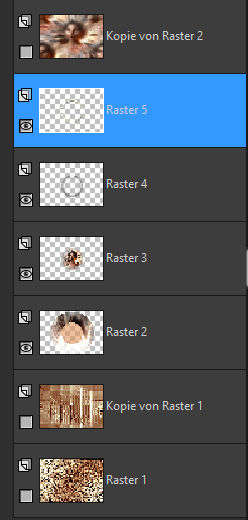 Ebenen sichtbar zusammenfassen
Ebenen sichtbar zusammenfassen
stelle die beiden untersten Ebenen wieder sichtbar
Ebene verkleinern auf 80%–scharfzeichnen
Plugins–Alien Skin Eye Candy 5 Impact – Perspective Shadow
Preset *SilentClockPerspective_Xiki*
Punkt 9
Schlagschatten
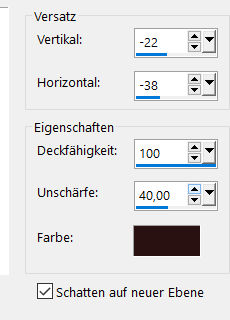 Mischmodus Luminanz (V)
Mischmodus Luminanz (V)
Schattenebene duplizieren
Textureffekte–Jalousie
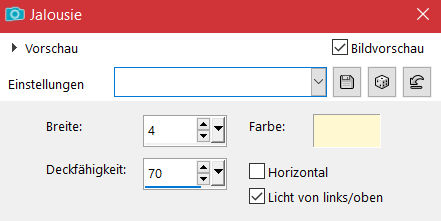 wiederhole mit Haken rein bei Horizontal
wiederhole mit Haken rein bei Horizontal
geh auf die oberste Ebene–sichtbar stellen
Punkt 10
Geometrieeffekte–Horizontalperspektive
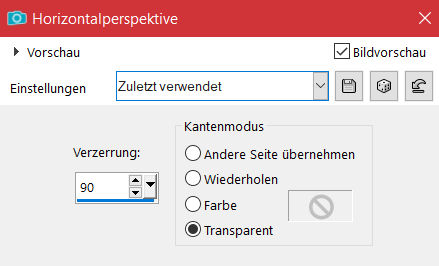 vertikal spiegeln
vertikal spiegeln
Geometrieeffekte–Horizontalperspektive wdh.
Verzerrungseffekte–Verzerren
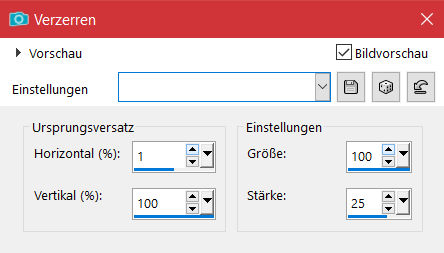 Objekte–Ausrichten–Oben
Objekte–Ausrichten–Oben
Ebene duplizieren–horizontal spiegeln
nach unten zusammenfassen
Punkt 11
Verzerrungseffekte–Welle
 Auswahl * SilentClock_Xiki2* laden
Auswahl * SilentClock_Xiki2* laden
Löschtaste–Auswahl aufheben
Schlagschatten wdh / Haken raus unten
Auswahl * SilentClock_Xiki3* laden
Löschtaste–Auswahl aufheben

Punkt 12
Öffne *DecorSC_Xiki*–löschte das WZ
kopieren–einfügen auf deinem Bild als neue Ebene
mit Taste K einstellen auf 661 / 219
Mischmodus Luminanz (V)
Rand hinzufügen–1 Px Farbe 1
kopieren
Rand hinzufügen–45 Px Farbe 3
einfügen als neue Ebene
Punkt 13
Einstellen–Unschärfe–Gaußsche Unschärfe mit 30
Einstellen–Bildrauschen hinzufügen
 Auswahl alles–ändern–verkleinern um 55 Px
Auswahl alles–ändern–verkleinern um 55 Px
Löschtaste–neue Ebene
Effekte–3D Effekte–Aussparung
 geh auf Raster 1
geh auf Raster 1
Plugins–FM Tile Tools–Blend Emboss 2x anwenden
Punkt 14
Kopiere *TituloSC_Xiki*–einfügen auf dein Bild
mit Taste K einstellen auf 125 / 119
lösche das WZ von Soxikibem
setz dein WZ und das Copyright aufs Bild
Rand hinzufügen–1 Px Farbe 1
und als jpg speichern.